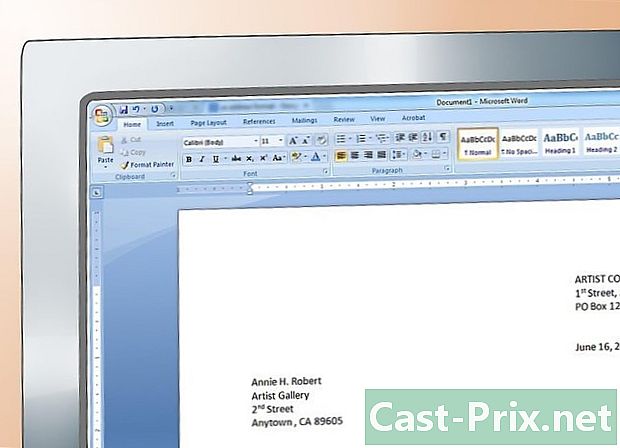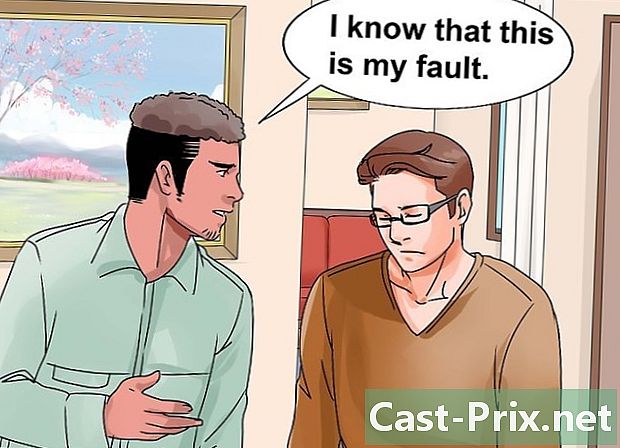Com comprovar la velocitat d’una connexió de banda ampla
Autora:
Robert Simon
Data De La Creació:
15 Juny 2021
Data D’Actualització:
1 Juliol 2024

Content
- etapes
- Mètode 1 Ús d’un telèfon intel·ligent
- Mètode 2 Utilitzeu un ordinador
- Mètode 3 Interpreta els resultats
La manera més exacta de comprovar la velocitat de la connexió a Internet de banda ampla és utilitzar un lloc com Speedtest.net o Fast.com en un equip connectat a Internet per cable. Apreneu a connectar l’ordinador a un mòdem per realitzar una prova de velocitat, utilitzeu el telèfon intel·ligent per comprovar la velocitat de les vostres dades o la connexió Wi-Fi i interpretar tots els resultats. També teniu la capacitat d’obtenir resultats de proves de velocitat precises mitjançant Wi-Fi (utilitzant un telèfon intel·ligent o un ordinador), però de vegades la interferència d’una connexió sense fils pot variar els resultats.
etapes
Mètode 1 Ús d’un telèfon intel·ligent
-

Instal·leu una aplicació. Per començar, instal·leu Speedtest.net des de l'App Store (iPad o iPhone) o Play Store (Android). Podeu utilitzar aquesta aplicació per provar la velocitat de les connexions mòbils i sense fils. Speedtest.net és una de les aplicacions més recomanades per provar la velocitat d’una connexió a Internet de banda ampla. També és possible fer la prova sense instal·lar l'aplicació. -

Desconnecteu la resta de dispositius de la xarxa Wi-Fi. Podeu ometre aquest pas si només voleu comprovar la velocitat de la vostra xarxa de dades mòbils. Quan realitzeu aquesta prova, l’únic dispositiu que s’ha de connectar a la xarxa sense fils és el vostre telèfon intel·ligent. -

Desactiveu la connexió Wi-Fi. Feu-ho si voleu provar la velocitat de les dades mòbils. Podeu ometre aquest pas si voleu realitzar la prova amb una xarxa sense fils.- En un dispositiu Android: obriu la configuració del menú ràpid, premeu Wi-Fii desactiva aquesta funció.
- A l’iPhone: aneu a la configuració, premeu Wi-Fi, desactiveu-lo.
-

Obriu l'aplicació Speedtest.net. A continuació, premeu Comença la prova (prova d’inici). L’aplicació realitzarà una sèrie de proves enviant i rebent informació d’un servidor circumdant. -

Feu comparacions. Compareu els resultats de la vostra prova de dèbit amb els promesos pel vostre proveïdor de serveis d’Internet (ISP) o amb el vostre proveïdor de telefonia mòbil. Al final de la prova, es mostraran els resultats a la pantalla. Si no coincideixen amb el que el vostre ISP va prometre, truqueu al servei per parlar dels resultats de la vostra prova.- El lloc web del vostre ISP ha de mostrar els càrrecs previstos per al vostre pla particular.
Mètode 2 Utilitzeu un ordinador
-

Si la utilitzeu, desconnecteu de la vostra VPN. Les VPN controlen tot el trànsit en línia mitjançant una ubicació remota i solen ser utilitzats per tècnics que treballen a distància. Si utilitzeu una VPN per anar en línia, desconnecteu-la per provar la velocitat de la vostra connexió a Internet d’alta velocitat amb precisió. Si no teniu cap VPN, passeu per alt.- A macOS: Feu clic a la icona de l'estat VPN a la cantonada superior dreta de la pantalla (representada per un rectangle dins del qual hi ha diverses línies verticals). A continuació, feu clic a Desconnecteu de .
- A Windows: feu clic a la connexió de xarxa a la part inferior dreta de la pantalla i seleccioneu Connexions de xarxa o Configuració de la xarxa. Feu clic amb el botó dret a la icona de connexió VPN i seleccioneu desconnectar.
-

Desconnecteu l’ordinador de la xarxa Wi-Fi. La manera més segura de provar la velocitat d’una connexió a Internet d’alta velocitat és fer-ho a través d’un cable Ethernet connectat directament al mòdem. Desactiveu temporalment la funció Wi-Fi de l’ordinador per assegurar-vos que no es connectarà automàticament a un punt d’accés.- A macOS: premeu la tecla ⌥ Opció mentre feu clic al símbol Wi-Fi que hi ha a l'extrem superior dret de la pantalla. Al menú, feu clic a Desactiva la connexió Wi-Fi .
- A Windows: feu clic a la icona Wi-Fi que hi ha a l'extrem inferior dret de la pantalla i seleccioneu Configuració de la xarxa. Desplaceu el cursor a la part superior a la posició apagat.
-

Desconnecteu tots els altres dispositius de la xarxa sense fils. Si hi ha altres dispositius (ordinador o telèfon intel·ligent) que utilitzen la funció Wi-Fi del mòdem, desconnecteu-los. El fet que estiguin connectats a Wi-Fi pot afectar negativament els resultats de la prova. -

Connecteu el cable de xarxa. Connecteu un extrem del cable RJ45 a un dels ports Ethernet del mòdem. Aquest és un cable de xarxa que ve amb el mòdem. Sembla un tap de telèfon més gruixut i, de vegades, és groc o blau. De vegades és designat per cable de xarxa o cable de categoria 5. -

Connecteu l’altre extrem del cable al port Ethernet del vostre ordinador. -

Desconnecteu el cable d'alimentació del mòdem de banda ampla. Deixeu el dispositiu apagat durant un minut com a mínim. -

Connecteu el mòdem i activeu-lo. Alguns mòdems es tornaran a activar automàticament. Si veieu una llum al mòdem, vol dir que està connectat i funcionant. -

Tanqueu tots els programes que tinguin accés a Internet. El fet que altres programes estiguin oberts durant la prova pot provocar els seus resultats. Això pot incloure aplicacions i llocs de transmissió en directe com YouTube i Spotify. -

Vés a un lloc de prova de flux mitjançant el navegador. Les plataformes més populars són Speedtest.net i Fast.com.- Fast.com és un lloc de Netflix que només té una funció: veure la velocitat de descàrrega. Aquestes velocitats afecten la vostra capacitat per reproduir suports en directe i descarregar fitxers web. Tot el que heu de fer per realitzar aquesta prova és anar al lloc mitjançant un navegador web.
- Speedtest.net ha estat, durant molt de temps, el lloc més visitat per provar la velocitat d’una connexió a Internet de banda ampla. Proporciona informació sobre els fluxos aigües avall i amunt, així com la durada del ping (durada d’anada i tornada d’una sol·licitud enviada entre un ordinador i un servidor). Si reproduïu contingut en directe des del vostre ordinador (com ara un bloc de vídeo o un podcast) o dediqueu molta estona a jugar a jocs en línia, necessitareu aquestes dades addicionals. Vés al lloc web i fes clic a sobre anar.
- També teniu l’opció d’utilitzar el lloc de proves de velocitat del proveïdor d’accés a Internet. CenturyLink (o Savvis) i Verizon tenen totes les seves pròpies plataformes de prova de flux.
-

Compareu els resultats amb el vostre ISP. Al final de la prova, es mostraran els resultats a la pantalla. Si no rebeu les tarifes de descàrrega i descàrrega a les quals us heu subscrit, pot haver-hi un problema tècnic o un error que es pugui corregir.- També podeu fer servir aquest error per obtenir un descompte del vostre ISP.
Mètode 3 Interpreta els resultats
-

Comproveu la baixada. Quan hagi acabat de provar la velocitat de la connexió a Internet de banda ampla, hauríeu de comparar els resultats amb els del proveïdor d'Internet o el telèfon mòbil. Com que les velocitats de descàrrega són més notables, comenceu-les.- Les velocitats de baixada afecten coses com reproduir contingut en directe (a YouTube o Spotify), baixar documents i navegar per Internet.
- Els paquets de banda ampla de baix cost per a l’accés bàsic normalment inclouen velocitats d’1,5 a 3 Mb / s (megabits per segon). Això hauria de ser suficient per a un surfista novell, però per a algú que vegi vídeo en directe, necessitarà almenys 5 Mb / s.
- La majoria dels plans residencials de gamma mitjana oscil·len entre 10 Mbps i 20 Mbps, adequat per a transmissions en alta definició en diversos equips. Aprofiteu-vos al vostre ISP per esbrinar quant en teniu.
-

Comproveu la pujada. La velocitat de càrrega us indica quantes dades envieu, és a dir, quan connecteu fitxers a un correu electrònic, pengeu vídeos o imatges a Internet, videoconferències o compartiu fitxers amb serveis com ara BitTorrent.- Alguns llocs i aplicacions, com ara Fast.com, no proporcionen informació sobre flux. Això es deu al fet que la majoria dels usuaris solen estar més preocupats per la velocitat de descàrrega, ja que afecten la navegació per Internet i la transmissió de contingut multimèdia.
- Un ample de banda d’1-4 Mbps hauria de ser suficient per als usuaris que no comparteixen fitxers grans ni videoconferències. És rar veure un usuari que tingui una velocitat de descàrrega de 10 Mbps o més.
-

Preneu nota de la latència ping. Aquest número (en mil·lisegons) és el temps de resposta del servidor de prova. Un nombre elevat (com ara 100 ms o més) mostra un problema de xarxa entre el servidor i el mòdem.- Els proveïdors d’accés a Internet no garanteixen certs resultats de ping perquè poden estar afectats per xarxes externes.